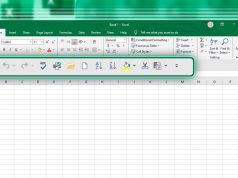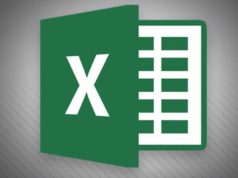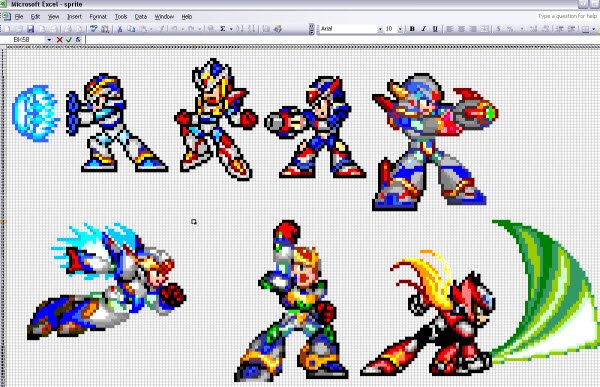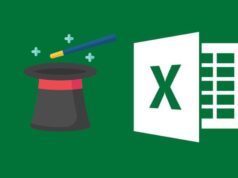Xem nhanh
- 1. Pivot Table (Bảng tính Pivot)
- 2. Conditional Formatting (Định dạng theo điều kiện)
- 3. Remove Duplicates (Loại bỏ dữ liệu trùng lặp)
- 4. Changing the Looks of Comments (Thay đổi giao diện ô bình luận)
- 5. Format Painter (Sao chép định dạng)
- 6. Only Blank Cells Formatting (Định dạng ô trống)
- 7. Scaling (Thay đổi tỉ lệ)
Xin giới thiệu một vài phương pháp giúp bạn quản lý và sử dụng dữ liệu hiệu quả qua phần mềm Excel, hoặc trình bày các phép tính một cách nhanh chóng.

Microsoft Excel có nhiều tính năng lý tưởng để quản lý và sử dụng dữ liệu, cùng những lựa chọn hỗ trợ trình bày bảng tính đẹp mắt và nổi bật nhưng ít được người dùng biết đến.
Dưới đây là 7 tính năng đặc biệt hữu dụng của phần mềm Excel mà bạn có thể không biết hoặc vô tình bỏ qua.
1. Pivot Table (Bảng tính Pivot)
Đặc điểm: Tính năng này là một công cụ hữu ích trong Microsoft Excel. Pivot Table giúp bạn trình bày các bộ dữ liệu dưới dạng danh sách hoặc dạng bảng mà không cần phải nhập bất kỳ công thức hay hàm nào.
Cách thức: Bảng dữ liệu không được có hàng trống. Nhấp vào bảng và chọn Insert > Pivot Table. Chọn tất cả các ô cần tính rồi nhấn “OK”.
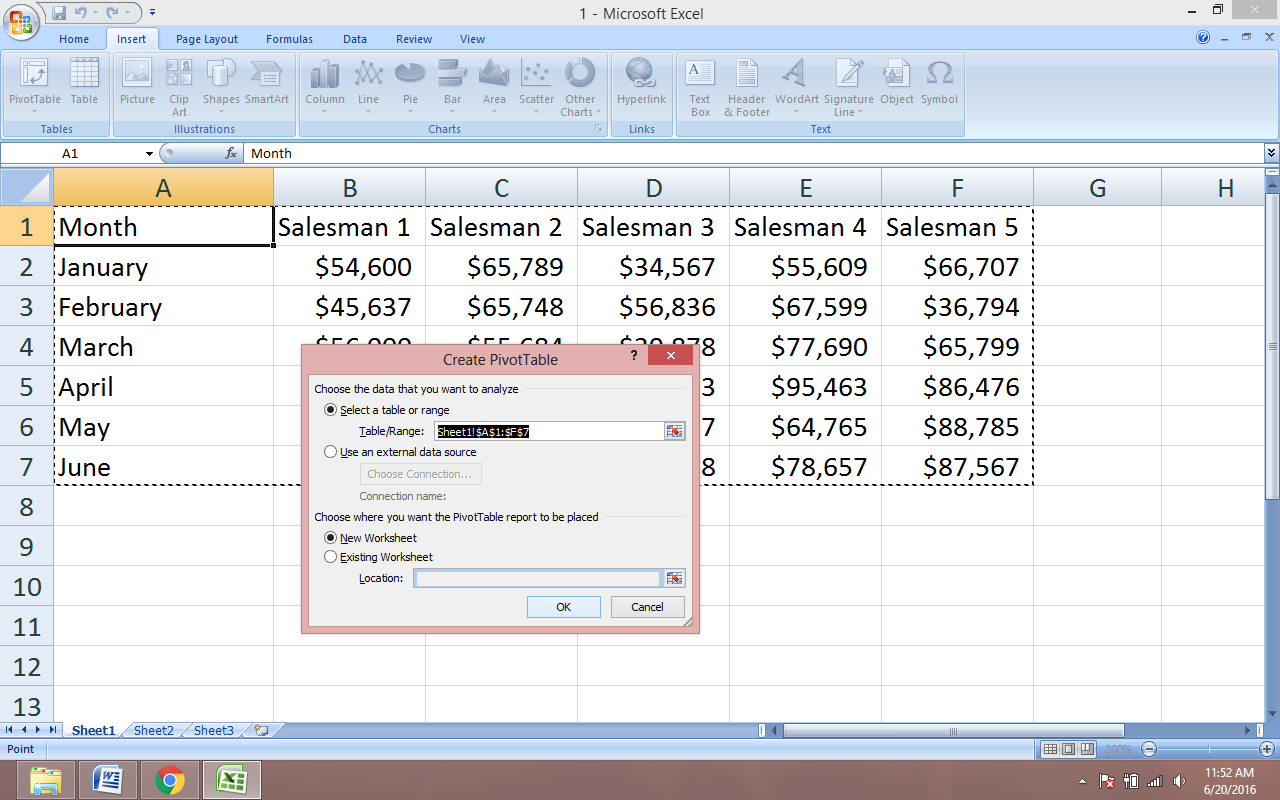
Một Sheet mới sẽ mở ra với thanh công cụ bên phải. Bạn tiếp tục tạo bảng bằng cách đưa các trường dữ liệu ở trên (thanh công cụ bên phải) xuống phía dưới.
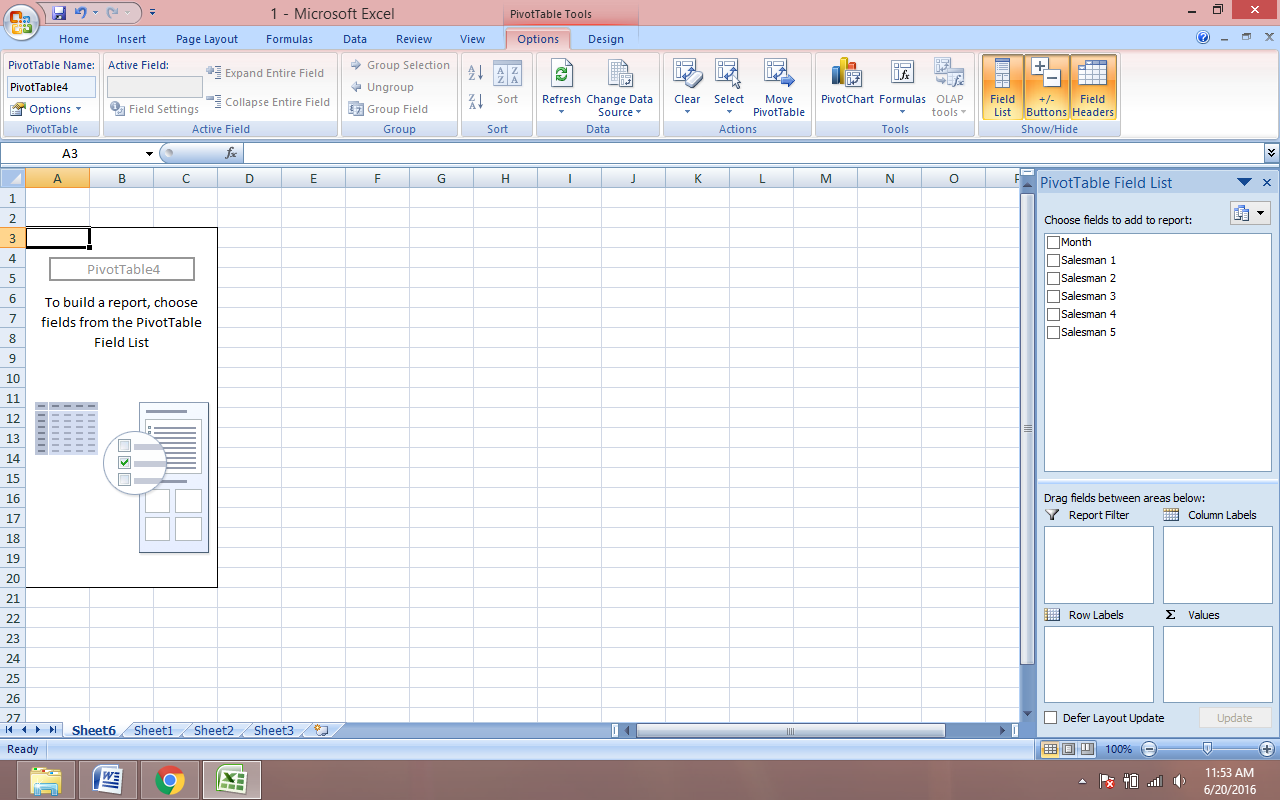
Phù hợp: Pivot Table giúp trình bày các báo cáo về quản lý dữ liệu cần phân tích và đánh giá phù hợp.
2. Conditional Formatting (Định dạng theo điều kiện)
Đặc điểm: Tính năng này đặc biệt hữu ích trong nhiều trường hợp nhưng lại ít được biết đến. Giả sử bạn đang báo cáo với quản lý cấp cao, “Conditional Formatting” giúp bạn hiển thị kết quả gần như ngay lập tức. Bạn có thể chỉ đến các giá trị hoặc vùng dữ liệu cần thể hiện trực tiếp.
Cách thức: Đầu tiên, chọn tất cả các ô cần lọc và hiển thị. Sau đó vào Home và chọn Conditional Formatting. Theo hình ví dụ dưới đây, bạn muốn làm nổi bật doanh số bán hàng nhỏ hơn 60.000 USD, chỉ cần chọn Highlight Cell rules, nhấn vào less than và gõ 60000 vào ô. Kết quả sẽ được hiểu thị như trong hình.
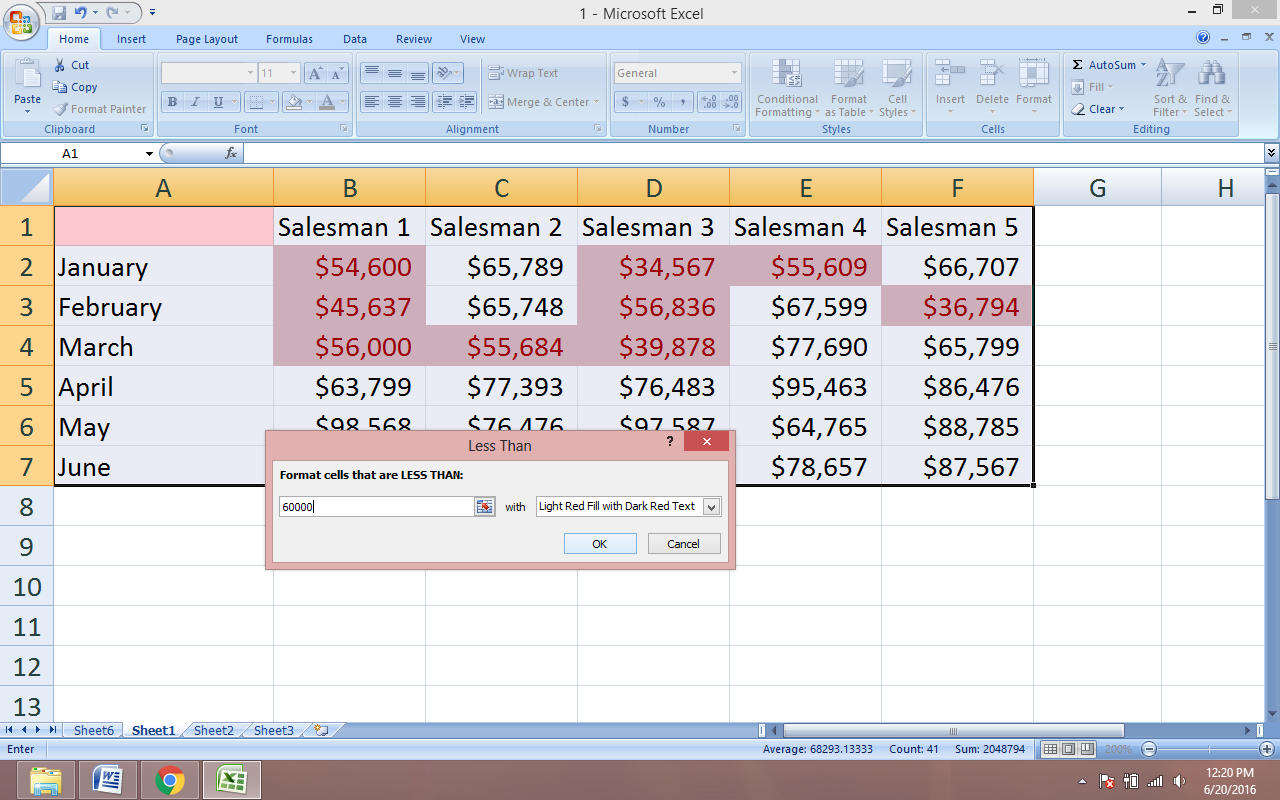
Phù hợp: Tính năng này hữu dụng trong các cuộc họp ngắn nhưng quan trọng.
3. Remove Duplicates (Loại bỏ dữ liệu trùng lặp)
Đặc điểm: Tính năng này giúp loại bỏ hoàn toàn dữ liệu trùng lặp, đặc biệt hiệu quả với các tổ chức quản lý những bộ dữ liệu khổng lồ liên quan đến nhân viên.
Cách thức: Bạn cần chọn toàn bộ dữ liệu muốn sắp xếp hoặc đánh giá rồi chọn Data, nhấn vào Remove Duplicates. Sau đó, bạn chỉ việc xem Excel làm theo lệnh và hoàn tất công việc.
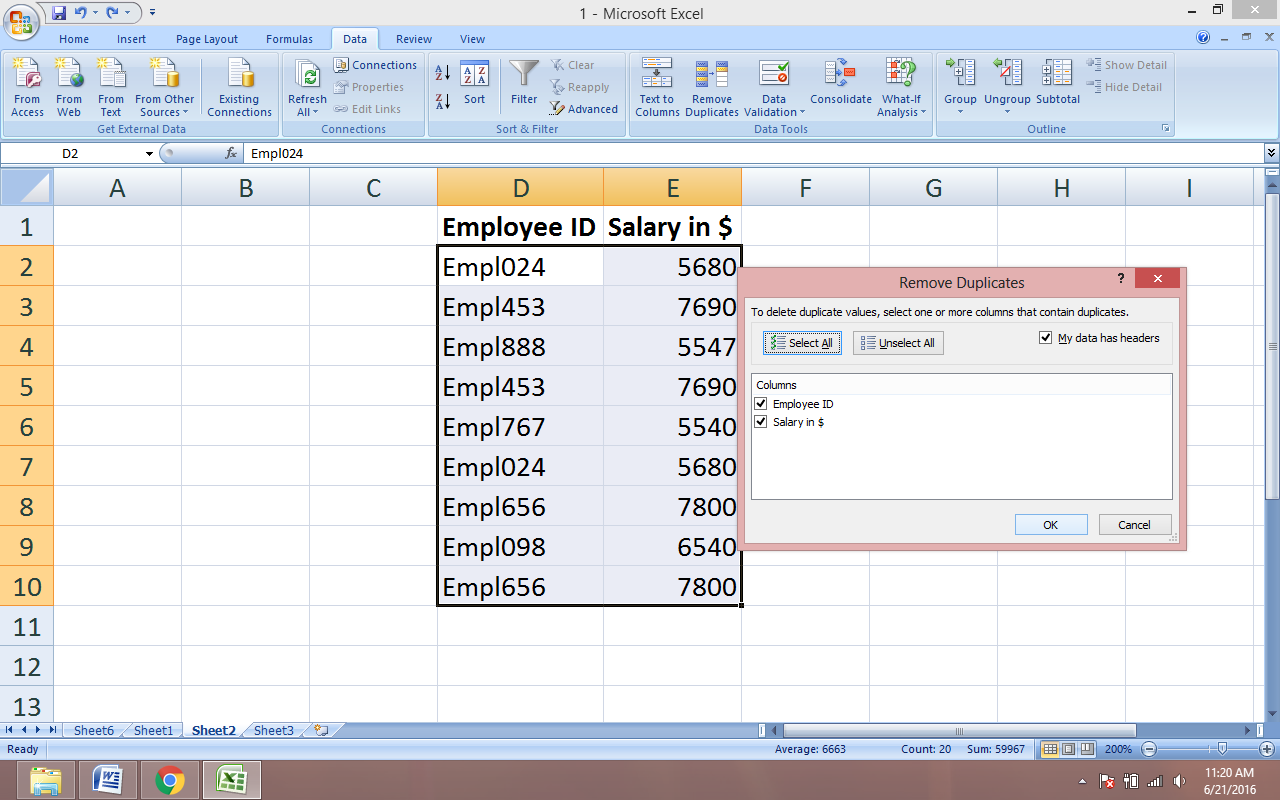
Phù hợp: Tính năng này cần thiết khi bạn cần xem nhanh lại toàn bộ công việc nhưng không có thời gian.
4. Changing the Looks of Comments (Thay đổi giao diện ô bình luận)
Đặc điểm: Giúp người dùng thay đổi hình dạng và màu sắc ô bình luận trong Excel. Tính năng này hữu ích khi thuyết trình, và phần trình bày của bạn chủ yếu dựa trên các bình luận trên bảng tính. Changing the Looks of Comments sẽ làm cho các ô bình luận nổi bật và thu hút người xem hơn.
Cách thức: Trong Excel 2007, hãy thêm Quick Access Toolbar và chọn More Commands > All Commands. Sau đó tìm tùy chọn Change Shape, nhấn vào Add > OK. Bạn sẽ thấy tùy chọn “Change Shape” trên Quick Access Toolbar. Bây giờ hãy nhấp chuột phải vào ô chú thích và chọn Edit Comment. Ô hình chữ nhật với lời bình luận sẽ hiện ra. Hãy nhấp vào cạnh của ô đó và chọn Change Shape, tìm hình bạn thích và chọn.
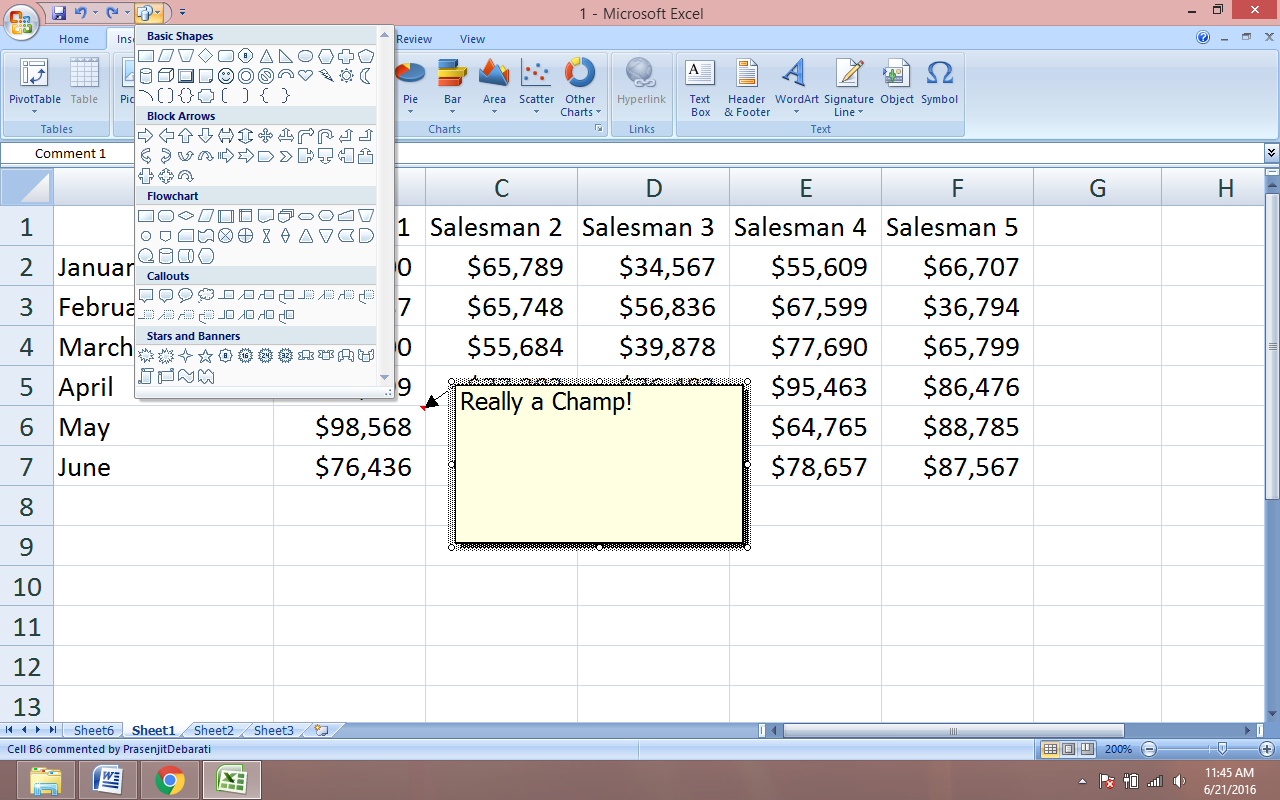
Phù hợp: Hữu dụng trong các cuộc họp kéo dài và nhàm chán.
5. Format Painter (Sao chép định dạng)
Đặc điểm: Tính năng này được sử dụng để copy một định dạng nhất định vào những ô tính khác.
Cách thức: Nhấp vào ô có định dạng bạn muốn copy, chọn Home > Format Painter. Chọn những ô mà bạn muốn có định dạng giống vậy.
Phù hợp: Hữu ích khi cần tiết kiệm thời gian định dạng.
6. Only Blank Cells Formatting (Định dạng ô trống)
Đặc điểm: Giúp bạn định dạng những ô trống hoặc khi cần định dạng một loạt dữ liệu giống nhau.
Cách thức: Chọn toàn bộ dữ liệu gồm cả ô có dữ liệu và ô trống, nhấn F5. Màn hình sẽ xuất hiện một hộp, chọn Special > Blank > OK.
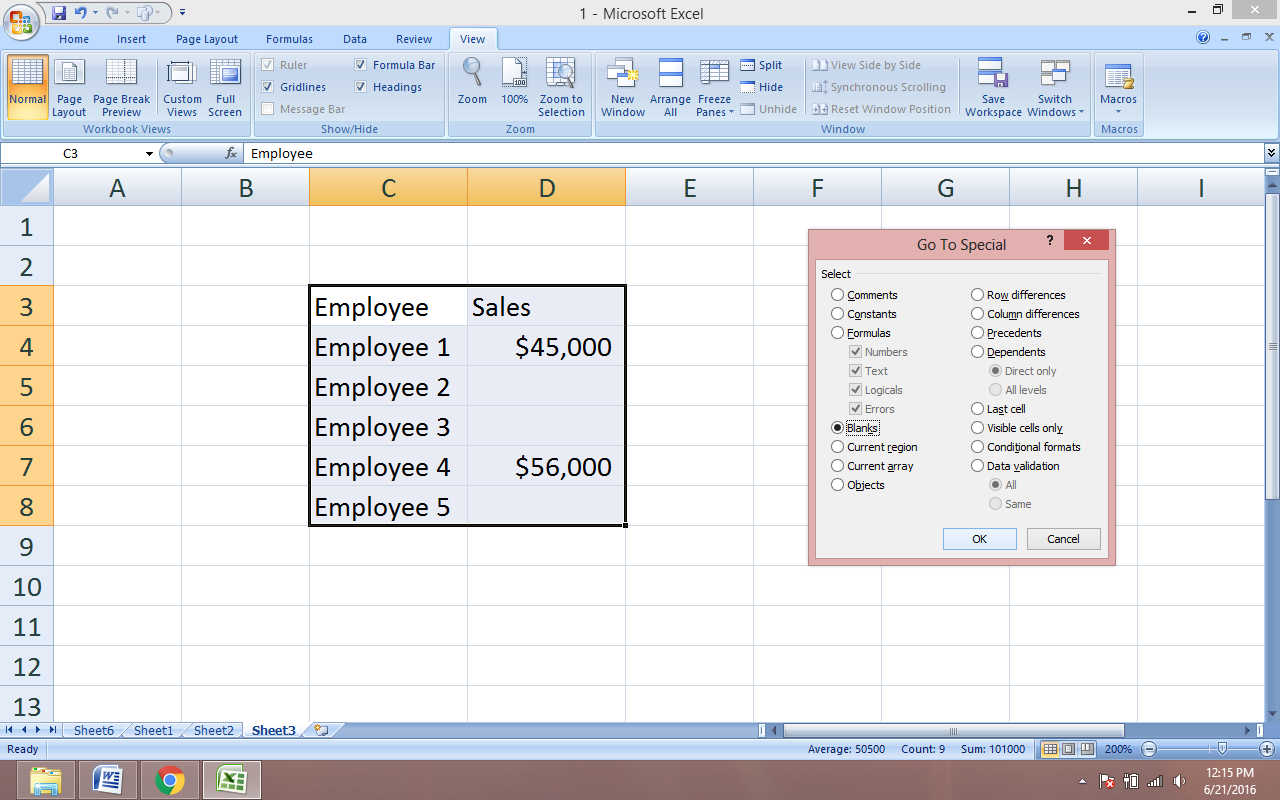
Tất cả các ô trống sẽ được chọn, bạn có thể nhấn tổ hợp phím Ctrl+Enter để nhập cùng một dữ liệu vào tất cả các ô đó.
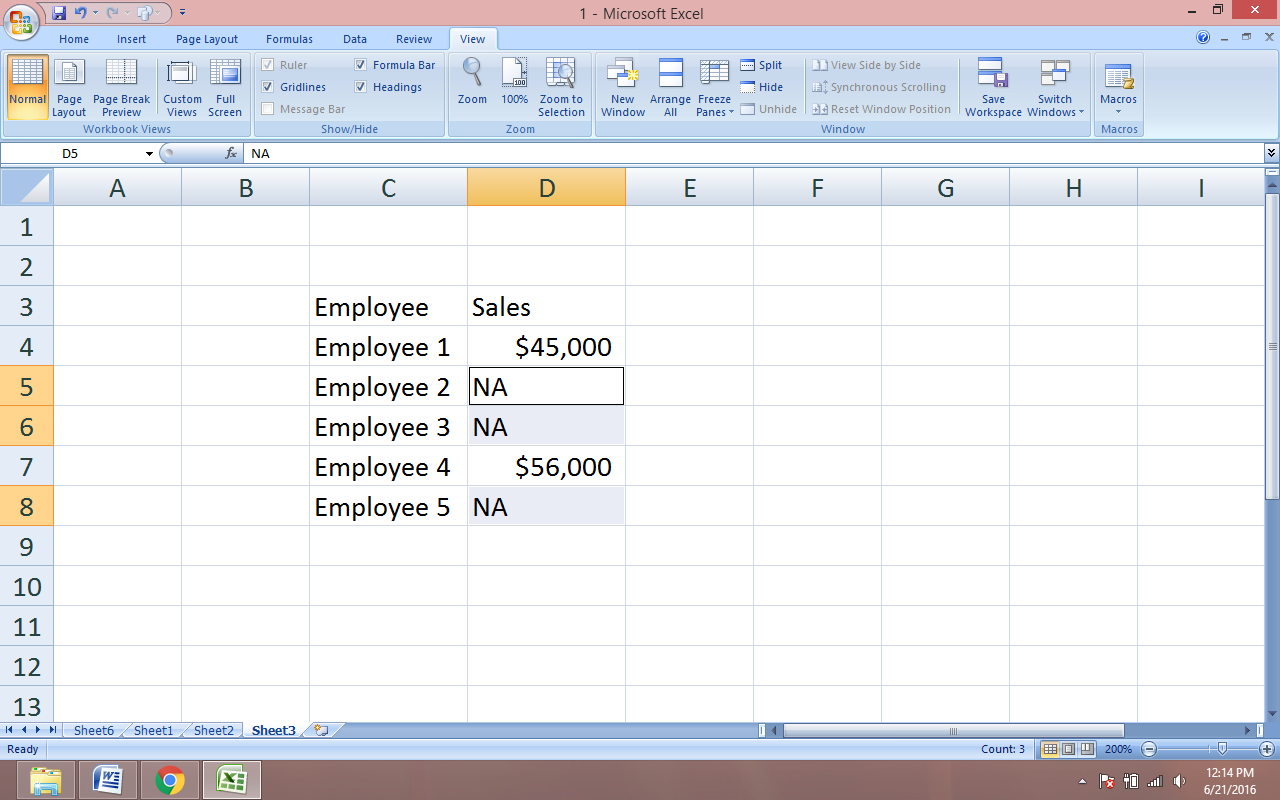
Phù hợp: Only Blank Cells Formatting có lợi khi cần định dạng nhanh trước một cuộc họp quan trọng bất ngờ.
7. Scaling (Thay đổi tỉ lệ)
Đặc điểm: Đây là một tính năng cần thiết giúp bạn thay đổi tỉ lệ bảng tính trong một trang duy nhất, để khi in ra nội dung được hiển thị rõ ràng, đẹp và chính xác.
Cách thức: Chọn Page Layout > Scale to fit. Tại đây bạn có thể lựa chọn theo “Width” (chiều ngang) hoặc “Height” (chiều dọc). Điều chỉnh các tỉ lệ và in trang bạn muốn.
Phù hợp: Tính năng này giúp nâng cao chất lượng bảng tính khi cần in ra giấy.